एक आईटी विशेषज्ञ के रूप में, मुझसे अक्सर पूछा जाता है कि 'अमान्य मीडिया या ट्रैक 0 विफल - डिस्क अनुपयोगी' त्रुटि संदेश का क्या कारण है। इस त्रुटि के लिए कुछ अलग कारण हैं, लेकिन सबसे आम एक दूषित या क्षतिग्रस्त डिस्क है।
एक दूषित या क्षतिग्रस्त डिस्क कुछ भिन्न कारणों से इस त्रुटि का कारण बन सकती है। सबसे आम कारण यह है कि डिस्क शारीरिक रूप से क्षतिग्रस्त है और अब इसे ऑप्टिकल ड्राइव द्वारा पढ़ा नहीं जा सकता है। यह तब हो सकता है जब डिस्क पर खरोंच हो या उसमें दरार हो।
इस त्रुटि का एक अन्य सामान्य कारण यह है कि डिस्क ठीक से स्वरूपित नहीं है। जब एक डिस्क ठीक से स्वरूपित नहीं होती है, तो ऑप्टिकल ड्राइव डिस्क पर मौजूद डेटा को नहीं पढ़ सकता है। यह तब हो सकता है जब डिस्क को किसी भिन्न प्रकार के ऑप्टिकल ड्राइव पर बनाया गया था या यदि इसे ठीक से अंतिम रूप नहीं दिया गया था।
विंडोज़ 10 उन्नयन आइकन गायब है
यदि आपको यह त्रुटि मिल रही है, तो सबसे पहले आपको जो करना चाहिए वह दूसरी डिस्क का प्रयास करना है। यदि त्रुटि बनी रहती है, तो आपको डिस्क की स्थिति की जांच करनी होगी और सुनिश्चित करना होगा कि यह क्षतिग्रस्त नहीं है। यदि डिस्क क्षतिग्रस्त हो जाती है, तो आपको इसे बदलने की आवश्यकता होगी। यदि डिस्क क्षतिग्रस्त नहीं है, तो आपको डिस्क को फ़ॉर्मेट करने का प्रयास करना पड़ सकता है।
जब आप हार्ड ड्राइव, यूएसबी ड्राइव, एसएसडी, एसडी कार्ड आदि का उपयोग करके अपने ड्राइव को फॉर्मेट करने की कोशिश करते हैं कमांड फॉर्म आपके Windows 11 या Windows 10 कंप्यूटर पर कमांड प्रॉम्प्ट पर Windows त्रुटि संदेश के साथ फ़ॉर्मेटिंग पूर्ण करने में असमर्थ हो सकता है अमान्य मीडिया या ट्रैक 0 विफल - डिस्क अनुपयोगी . इस पोस्ट का उद्देश्य आपके सिस्टम पर इस समस्या को ठीक करने के लिए सरल समाधानों में आपकी सहायता करना है।

जब आप डिस्क को फ़ॉर्मेट करते समय इस त्रुटि का सामना करते हैं, तो हो सकता है कि आप स्टोरेज डिवाइस पर डेटा तक पहुँचने में सक्षम न हों। एक त्रुटि का मतलब यह नहीं है कि ट्रैक 0 दोषपूर्ण है, क्योंकि आप अन्य कारणों से त्रुटि प्राप्त कर सकते हैं, जिनमें निम्न शामिल हैं:
भ्रष्ट jpeg फ़ाइलों को ऑनलाइन नि: शुल्क सुधारें
- क्षतिग्रस्त या क्षतिग्रस्त एमबीआर या विभाजन तालिका।
- डिस्क को गलत तरीके से कॉन्फ़िगर किया गया है।
- हार्ड ड्राइव पर खराब सेक्टर।
- क्षतिग्रस्त डिस्क विभाजन।
- डिस्क प्रबंधन में असंबद्ध स्थान के साथ हार्ड ड्राइव।
- डिस्क में लेखन सुरक्षा सक्षम है।
हार्ड डिस्क पर एक ट्रैक डिस्क की सतह पर एक वृत्ताकार पथ होता है जिसमें जानकारी लिखी जाती है और जिससे रिकॉर्ड की गई जानकारी पढ़ी जाती है। ट्रैक 0 स्वयं डिस्क की शुरुआत में स्थित है और इसका उपयोग डिस्क की संरचना के बारे में जानकारी संग्रहीत करने के लिए किया जाता है और आमतौर पर डिस्क के पहले 64 सेक्टर होते हैं, जिसमें मास्टर बूट रिकॉर्ड शामिल होता है।
अमान्य मीडिया या ट्रैक 0 विफल - डिस्क अनुपयोगी
यदि आपको कोई त्रुटि संदेश प्राप्त होता है अमान्य मीडिया या ट्रैक 0 विफल - डिस्क अनुपयोगी जब आप अपने विंडोज 11/10 पीसी पर अपनी हार्ड ड्राइव या एसएसडी, यूएसबी ड्राइव, एसडी कार्ड आदि को फॉर्मेट करने की कोशिश कर रहे हैं, तो नीचे दिए गए हमारे अनुशंसित सुधारों से आपको अपने सिस्टम पर ड्राइव की समस्या को ठीक करने में मदद मिलेगी।
- डेटा रिकवरी सॉफ़्टवेयर के साथ फ़ाइल/डेटा रिकवरी
- बाहरी ड्राइव के लिए USB कनेक्शन की जाँच करें
- लेखन सुरक्षा अक्षम करें
- ड्राइव को एक अलग फाइल सिस्टम में फॉर्मेट करें
- DiskPart, Disk Management, PowerShell, या OEM सॉफ़्टवेयर का उपयोग करके फ़ाइल एक्सप्लोरर के माध्यम से ड्राइव को फ़ॉर्मेट करें।
- सीएचकेडीएसके चलाएं
- मास्टर बूट रिकॉर्ड पुनर्स्थापित करें (एमबीआर)
- ड्राइव बदलें
आइए सूचीबद्ध समाधानों में से प्रत्येक के संबंध में प्रक्रिया के विवरण को देखें।
विंडोज़ 10 टास्कबार को लॉक करता है
1] डेटा रिकवरी सॉफ़्टवेयर के साथ फ़ाइल/डेटा रिकवरी
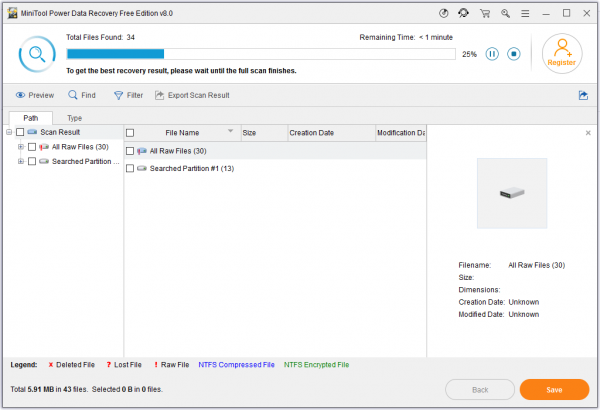
ड्राइव समाधान अमान्य मीडिया या ट्रैक 0 विफल - डिस्क अनुपयोगी एक त्रुटि के परिणामस्वरूप डेटा हानि हो सकती है। इसलिए, यह मानते हुए कि ड्राइव पर कुछ महत्वपूर्ण डेटा है जिसके लिए आपके पास बैकअप नहीं है, हम सुझाव देते हैं कि आगे बढ़ने से पहले, उन फ़ाइलों/डेटा को पुनर्प्राप्त करने का प्रयास करने के लिए मिनीटूल पावर डेटा रिकवरी जैसे निःशुल्क डेटा रिकवरी सॉफ़्टवेयर का उपयोग करें। गाड़ी चलाना।
निम्न कार्य करें:
- अपने कंप्यूटर पर मिनीटूल पावर डेटा रिकवरी डाउनलोड और इंस्टॉल करें।
- सॉफ्टवेयर लॉन्च करें।
- मुख्य इंटरफ़ेस पर, आपको 'दिस पीसी' जैसे कई विकल्प दिखाई देंगे














